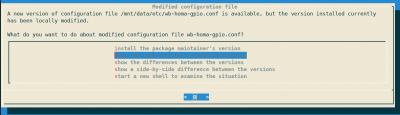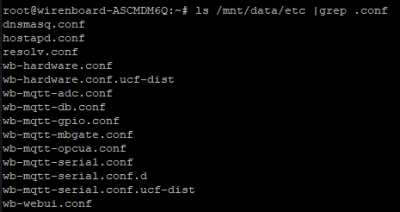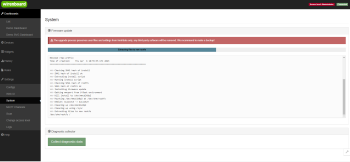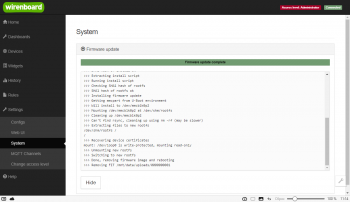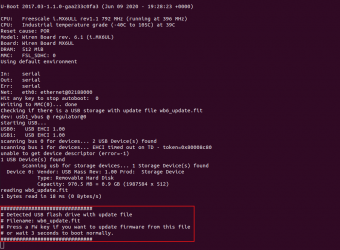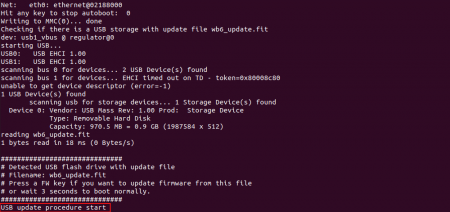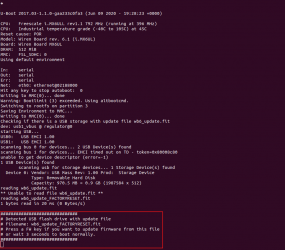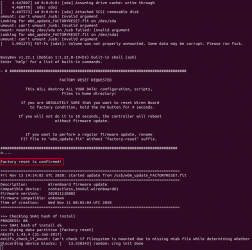Обновление прошивки контроллера Wiren Board
Общая информация
Эта статья описывает обновление прошивки контроллера Wiren Board 6, процедуру обновления Wiren Board 5, смотрите в статье Обновление прошивки контроллера Wiren Board 5.
Прошивку контроллера Wiren Board 6 можно обновить через менеджер пакетов apt или через fit-файл: с помощью флешки или через веб-интерфейс. Также контроллер можно сбросить к заводским настройкам с удалением всех пользовательских данных.
Как узнать, что нужно обновиться
В контроллере нет механизма, который сообщит об обновлении, поэтому о выходе новых версий вы можете узнать из новостей в наших социальных сетях, или в консоли контроллера:
- Подключитесь к контроллеру через SSH.
- Выполните команду:
# apt update Ign:1 http://deb.debian.org/debian stretch InRelease Get:2 http://security.debian.org stretch/updates InRelease [53.0 kB] Hit:3 http://deb.debian.org/debian stretch-updates InRelease Hit:4 http://deb.debian.org/debian stretch Release Get:5 http://deb.wirenboard.com/wb6/stretch testing InRelease [3960 B] Get:6 http://cdn-fastly.deb.debian.org/debian stretch-backports InRelease [91.8 kB] Get:7 http://security.debian.org stretch/updates/main armhf Packages [687 kB] Get:9 http://deb.wirenboard.com/wb6/stretch testing/main armhf Packages [59.5 kB] Fetched 895 kB in 10s (82.9 kB/s) Reading package lists... Done Building dependency tree Reading state information... Done 2 packages can be upgraded. Run 'apt list --upgradable' to see them.
- в конце вывода будет показано, сколько пакетов можно обновить.
- Если есть пакеты для обновления, то мы можем посмотреть их список:
# apt list --upgradable Listing... Done wb-hwconf-manager/testing 1.40.1 all [upgradable from: 1.40.0] wb-release-info/testing 1.0-testing~wb6+stretch~20210831210334 all [upgradable from: 1.0-testing~wb6+stretch~20210830090128]
- в примере доступны обновления пакетов
wb-hwconf-managerиwb-release-info.
Обновление через apt
Apt — это менеджер пакетов операционной системы Debian, который обновляет только изменившееся пакеты. Мы рекомендуем этот способ обновления.
Сохранение пользовательских файлов и настроек
Apt по умолчанию сохраняет пользовательские файлы и установленные программы, но может запросить перезапись файлов конфигурации с помощью окна Modified configuration Files. В этом случае выберите, что делать:
- keep the local version currently installed — не изменять файлы и сохранить ваши настройки.
- install the packade maintainer`s version — заменить версиями из обновляемого пакета и потерять ваши настройки.
Обновление
Чтобы автоматически обновить систему:
- Подключитесь к контроллеру через SSH.
- Выполните команды:
apt update && apt upgrade
В процессе обновления в консоль будут выводиться служебные сообщения и запросы на действия, которые могут повредить систему или удалить пользовательские настройки — внимательно читайте вопросы перед тем, как ввести Y.
Обновление через fit-файл
fit-файл — это зашифрованный образ прошивки контроллера Wiren Board, скачать его можно по ссылкам:
Скачать можно только stable-релиз.
Сохранение пользовательских файлов и настроек
При обновлении сохраняется раздел /mnt/data, в котором по адресу /mnt/data/etc находятся настройки:
- системные: сеть, часовой пояс, пароль к веб-интерфейсу;
- устройств, подключенных по RS-485
wb-mqtt-serial.conf; - модулей ввода-вывода и расширения
wb-hardware.conf; - универсальных входов/выходов A1-A4
wb-homa-adc.conf; - выводов GPIO контроллера
wb-homa-gpio.conf; - Modbus TCP/Slave шлюза
wb-mqtt-mbgate.conf.
Также будут сохранены пользовательские скрипты в папке /etc/wb-rules/ и модули в папке /etc/wb-rules-modules.
Если вы устанавливали на контроллер сторонние программы, или хранили файлы вне папки /mnt/data — они будут удалены. Подключите контроллер к компьютеру для просмотра файлов и скопируйте свои файлы на компьютер. Если вы хотите сохранить установленные программы, то используйте обновление через apt.
Обновление через веб-интерфейс
Для изменения настроек контроллера вам нужен уровень доступа Администратор, который можно выставить в разделе Настройки → Права доступа.
После завершения настроек рекомендуем поставить уровень доступа Пользователь или Оператор — это поможет не совершить случайных ошибок при ежедневной работе с веб-интерфейсом.
Обновите контроллер:
- Скачайте fit-файл прошивки к себе на компьютер.
- Зайдите в веб-интерфейс и перейдите Settings → System.
- Нажмите кнопку Select File и выберите скачанный ранее fit-файл.
- Файл с прошивкой загрузится на контроллер и начнётся процесс обновления, который длится 5-10 минут. Не закрывайте страницу и не выключайте контроллер до завершения обновления.
- После обновления контроллер перезагрузится и на странице появится надпись Firmware update complete — обновление завершено.
- Закройте страницу.
Обновление с USB-накопителя и сброс к заводским настройкам
Некоторые ревизии контроллера не видят USB-накопитель (флешку) при определённых условиях, если вы столкнулись с такой ситуацией — смотрите инструкции в WB_6:_Errata.
Мы не рекомендуем для обновления прошивки использовать внешние жесткие диски.
Подготовьте флеш-накопитель:
- Отформатируйте флешку FAT32.
- Скачайте fit-файл прошивки к себе на компьютер.
- Сохраните скачанный .fit-файл в корень флешки, убедитесь, что размер файла не равен нулю.
- Переименуйте файл на флешке:
- для обновления прошивки контроллера в
wb6_update.fit, - для сброса контроллера к заводским настройкам в
wb6_update_FACTORYRESET.fit.
- для обновления прошивки контроллера в
Чтобы обновить прошивку:
- Отключите контроллер.
- Подключите флешку к первому слева USB-порту контроллера и включите его.
- Если флешка верно распознана, и в корне найден файл
wb6_update.fit— индикатор контроллера начнёт часто мигать оранжевым. - В этот момент нужно нажать на кнопку FW на плате контроллера и держать её около секунды.
- Индикатор контроллера начнет мигать красным, затем часто зелёным.
- Дождитесь окончания процесса, который длится 5–10 минут. В процессе контроллер один раз перезагрузится, а в конце загрузится в штатном режиме и индикатор на нём замигает зелёным — флешку можно извлечь.
Чтобы сбросить контроллер и удалить все данные:
- Отключите контроллер.
- Подключите флешку к первому слева USB-порту контроллера и включите его.
- Если флешка верно распознана, и в корне найден файл
wb6_update_FACTORYRESET.fit— индикатор контроллера начнёт часто мигать оранжевым. - В этот момент нужно нажать на кнопку FW на плате контроллера и держать её около секунды.
- Сперва индикатор загорится зелёным, потом пару раз мигнет красным и ещё пару раз мигнет зелёным.
- После этого контроллер начнёт пищать, а индикатор будет мигать красным — это значит, что контроллер ждет подтверждение полной очистки.
- Подтвердите удаление всех данных, для этого зажмите кнопку FW более четырех секунд.
- Писк станет прерывистым, а индикатор продолжит мигать красным — не отпускайте кнопку.
- Когда писк и мигание прекратятся — кнопку можно отпустить. Начнется процедура сброса контроллера.
- Дождитесь окончания процесса, который длится 5–10 минут. В процессе контроллер один раз перезагрузится, а в конце загрузится в штатном режиме и индикатор на нём замигает зелёным — флешку можно извлечь.
Если обновление или сброс завершаются с ошибкой, подключитесь к Debug-консоли контроллера и повторите шаги. Если увидите ошибку FAT: Misaligned buffer address — смените накопитель на другой.